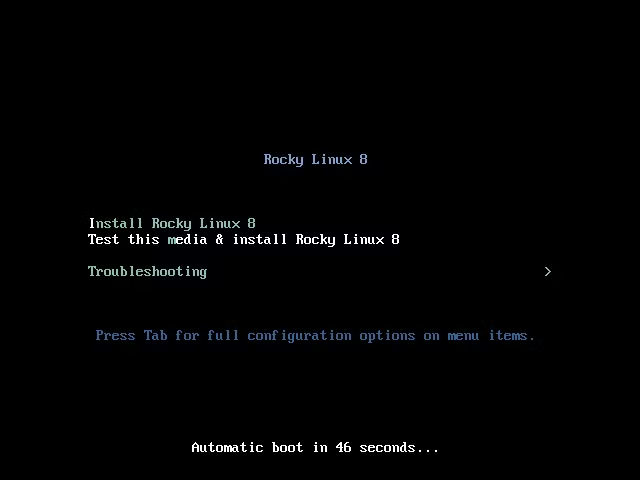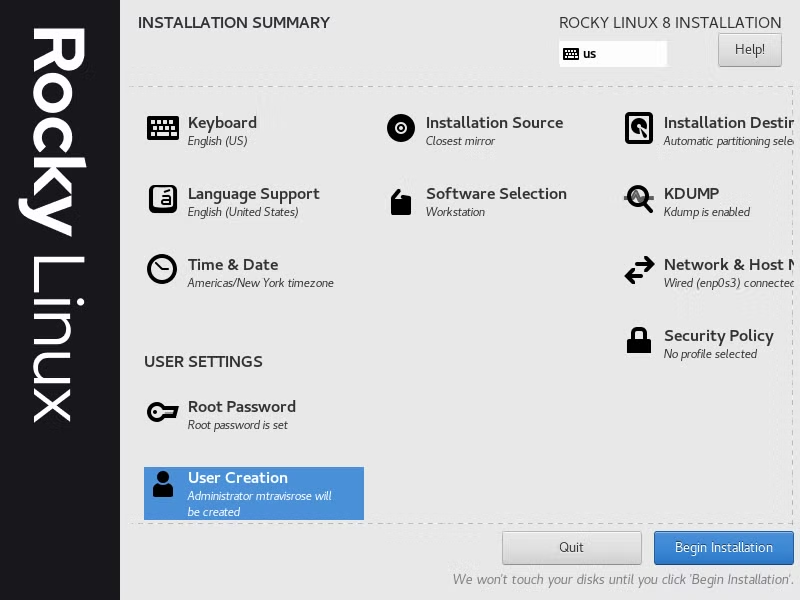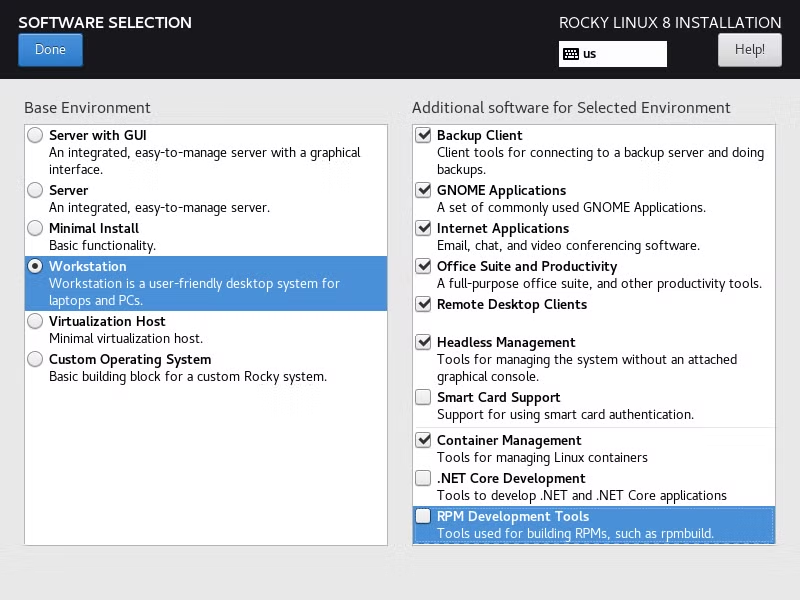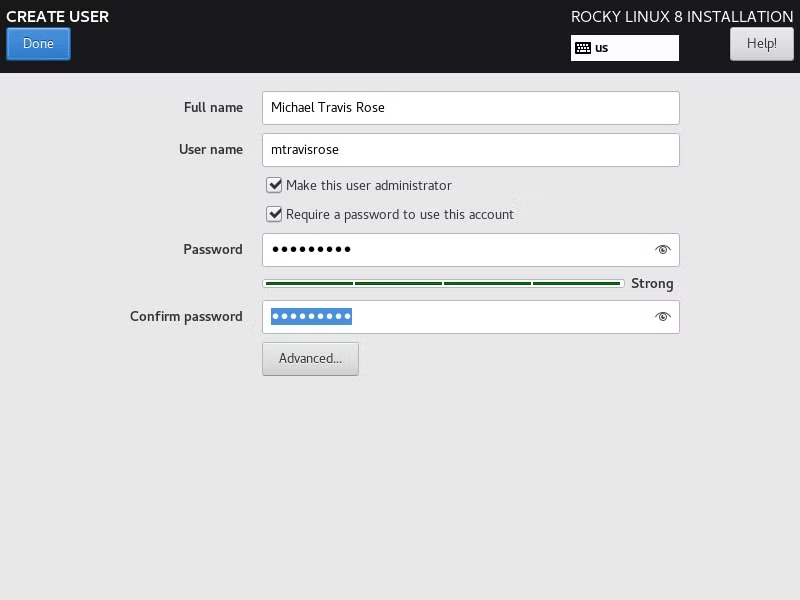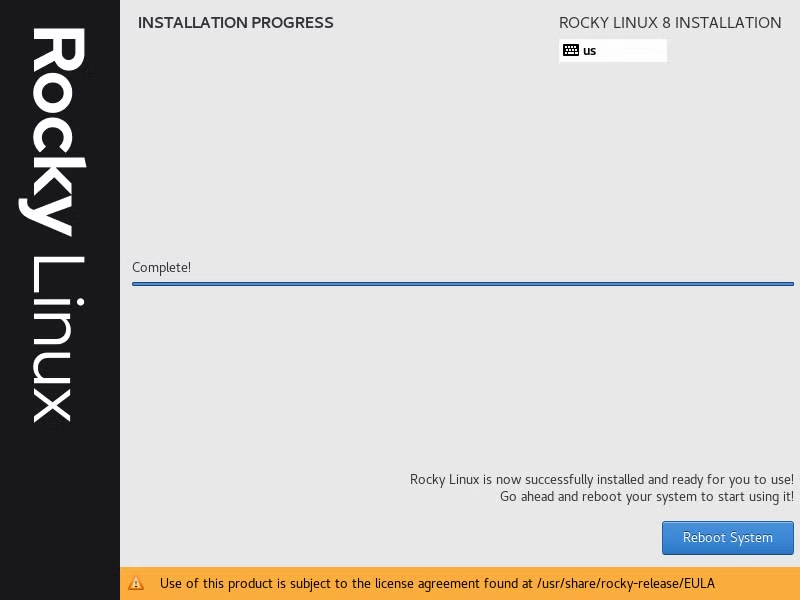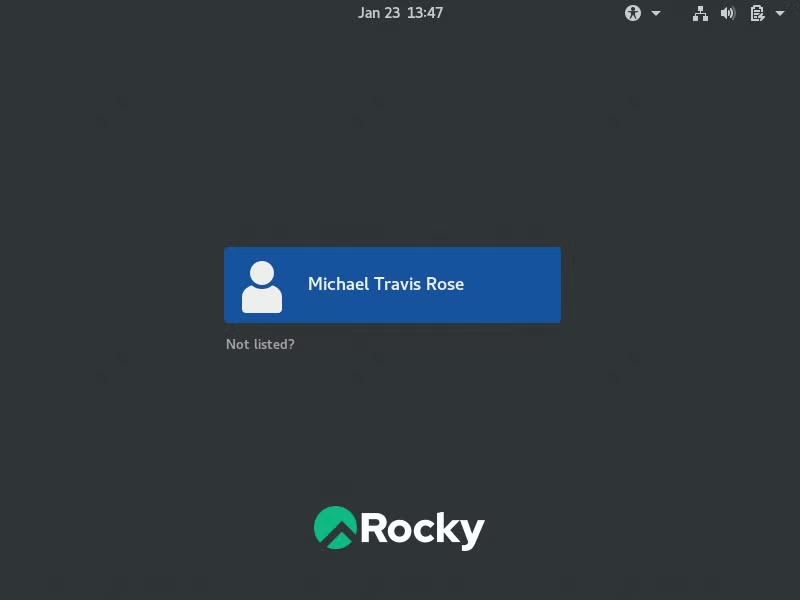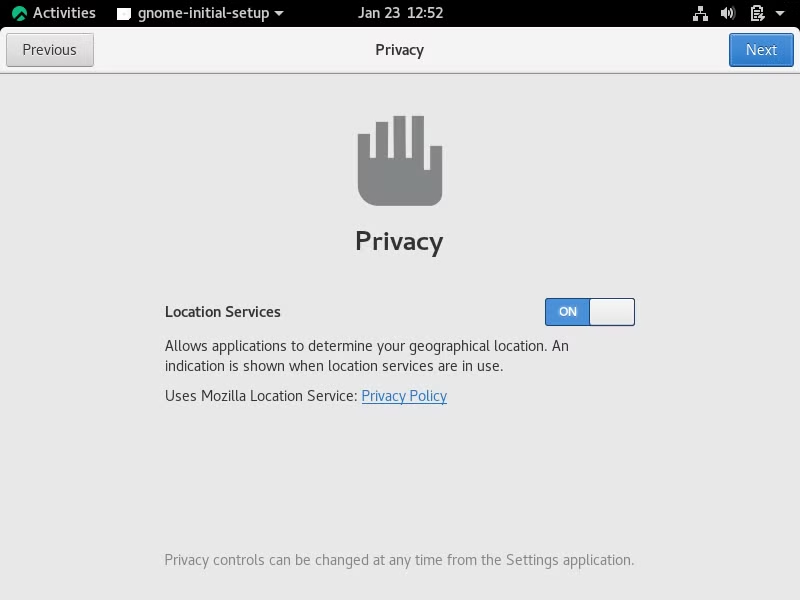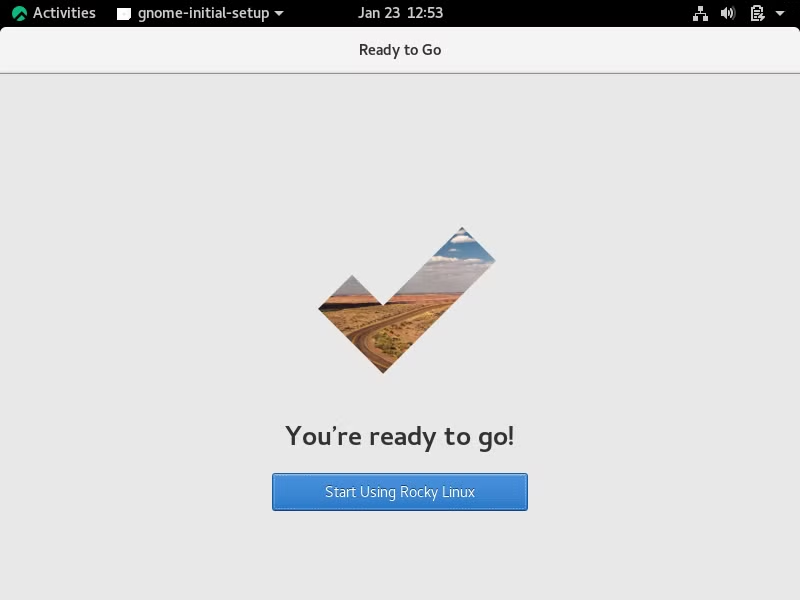再见,CentOS:如何安装 Rocky Linux 8
对 CentOS 的支持已于 2021 年终止,但该项目以 Rocky Linux 的形式继续存在。以下是如何安装和配置 Rocky Linux。
Rocky Linux 是 CentOS 的克隆版本,由 CentOS 创始人 Gregory Kurtzer 创建。 Kurtzer 在 RHEL 开发团队宣布对 CentOS 8 的支持于 2021 年 12 月 31 日结束后几小时宣布了 Rocky Linux 项目。基于 RHEL 的下游二进制兼容版本于 2021 年 6 月 21 日发布。Kurtzer 以他已故的 CentOS 同事的名字命名了该发行版- 创始人在推特上写道:“回想早期的 CentOS……我的联合创始人 Rocky McGaugh。他已经不再和我们在一起了,所以作为他的 H/T,他从来没有看到 CentOS 取得的成功,我向你介绍……Rocky Linux。”
Rocky Linux 最低要求
以下是安装 Rocky Linux 8.5 的最低要求。
2 GB RAM 或更大
20 GB 硬盘或更大
2 个 CPU/vCPU(1.1 GHz 处理器)
互联网连接(可选)
可启动媒体(USB 或 DVD)
下载 Rocky Linux 并创建 USB 驱动器
按照以下说明下载 Rocky Linux 并创建可启动 USB 驱动器。
打开网络浏览器并导航至 rockylinux.org/download。
单击保存文件。
下载文件后,从您的计算机创建 Rocky Linux 可启动 USB。如果您不确定如何执行此操作,请参阅下文:
如何在 Linux 中使用 Etcher 制作可启动 USB 驱动器
如何在 Mac 上创建 Linux USB 驱动器并从其启动
创建安装介质后,您就可以继续了。
Rocky Linux 安装说明
按照以下说明成功安装 Rocky Linux 8.5
将您创建的 Rocky Linux 可启动 USB 插入目标 PC/笔记本电脑。
启动或重新启动计算机以从 USB 驱动器启动。出现 Rocky Linux 启动屏幕后,选择安装 Rocky Linux。
出现提示时点击您的首选语言,然后点击继续。
在“安装摘要”窗口中,选择安装目标。
选择网络和主机名并连接到您的网络连接。点击完成。
选择安装源并选择您的 Rocky Linux 可启动 USB(如果尚未选择)。
选择软件选择并选择您所需的基础环境和附加软件。对您的选择感到满意后,点击完成。
从安装摘要窗口中选择根密码。输入并验证您所需的密码。点击完成。
从安装摘要窗口中选择创建用户。输入您想要的回复。点击完成。
在您的笔记本电脑/PC 上安装 Rocky Linux 时请耐心等待。
安装完成后,单击重新启动系统。出现提示时移除 Rocky Linux 可启动 USB 驱动器。按
。 系统重新启动后,在初始设置窗口中单击许可信息。
阅读许可协议,滚动到底部,然后选中我接受许可协议。点击完成。
单击完成配置。
Rocky Linux 安装后过程
首次启动 Rocky Linux 后,您将需要完成一些配置步骤。
使用您之前创建的用户(和密码)登录您的 Rocky Linux 安装。
系统重新启动后,在初始设置窗口中单击许可信息。
阅读许可协议,滚动到底部,然后选中我接受许可协议。点击完成。
单击完成配置。
登录到您的 Rocky Linux 安装。
在欢迎屏幕上选择您所需的语言。单击下一步。
对键入屏幕重复此操作。单击下一步。
在隐私屏幕上,选择您要打开还是关闭位置服务。单击下一步。
选择您想要连接的在线帐户并输入您的凭据,或点击跳过。
单击开始使用 Rocky Linux。
恭喜,您已在笔记本电脑/PC 上成功安装 Rocky Linux 8!
每当您安装新发行版时,您的首要任务是更新系统,以确保应用所有安全更新以及操作系统上的软件更新。启动终端并使用以下命令更新存储库(如果出现提示,请输入 root 密码):
# sudo yum check-updateyum check-update 命令完成后,输入以下命令来更新您的操作系统和所有已安装的软件:
# sudo yum update当 sudo yum update 命令完成后,使用以下命令退出终端:
# exit
提高 Rocky Linux 8.5 的 DNF 速度
Dandified YUM(更广为人知的名称为 DNF)是基于 RPM 的 Linux 发行版的软件包管理器,用于安装、更新和删除软件包。它首先以可测试状态(即技术预览版)在 Fedora 18 中引入,但自 Fedora 22 以来它一直是 Fedora 的默认包管理器。在 Rocky Linux 中也可用作包管理器的是 RPM(红帽包管理器)。包管理器允许 Linux 用户安装、更新和删除软件。
安装并更新和升级新的 Rocky 8.5 安装后,建议您提高 DNF 速度。首先备份dnf.conf文件。
# sudo cp /etc/dnf/dnf.conf /etc/dnf/dnf.bak接下来,编辑 dnf.conf 文件:
# sudo nano /etc/dnf/dnf.conf现在,您可以通过添加并行下载来提高 DNF 速度,方法是将以下内容添加到 dnf.conf 文件的底部:
max_parallel_downloads=10请注意,建议用户开始时设置为 10,但您可以将其增加到不同的数量,例如 15、20 等。建议谨慎执行此操作。要启用最快的镜像,请在 max_parallel_downloads=10 下面添加此行。
fastestmirror=True保存更新的 /etc/dnf.conf 文件,然后退出nano。
需要重新启动或重新启动任何服务,因为这些更改会立即生效。
迁移到 Rocky Linux 8.5
现有 CentOS 8.5、Alma Linux 8.5、RHEL 8.5 或 Oracle Linux 8.5 用户可以使用以下过程轻松迁移到 Rocky Linux。
首先,下载 Rocky Linux 迁移脚本。最安全的方法是通过 git 下载迁移脚本。
输入您的终端。输入以下命令安装git(如果提示输入root密码):
# sudo dnf install git接下来,使用以下命令克隆 rocky-tools 存储库:
# sudo git clone https://github.com/rocky-linux/rocky-tools.git您还可以通过curl命令下载迁移脚本(尽管这是一种不太安全的方法):
# sudo curl https://raw.githubusercontent.com/rocky-linux/rocky-tools/main/migrate2rocky/migrate2rocky.sh -o migrate2rocky.sh现在您已经有了迁移脚本,您可以执行它并开始迁移。但是,首先您必须通过以下命令授予脚本文件的所有者执行权限:
# sudo chmod u+x migrate2rocky.sh最后,我们将执行脚本:
&/nbsp;
# sudo ./migrate2rocky.sh -r(请注意,“-r” 选项指示脚本安装所有内容。迁移脚本完成时请耐心等待。完成后,退出终端。
# exitRocky Linux 是一个坚如磐石的发行版
对于像我这样的 Linux 爱好者来说,Rocky Linux 是天赐之物,他们哀叹 CentOS 8.0 的消失,而且不太喜欢 Fedora。该发行版是我所见过的最可靠的入门发行版。切换到 Rocky Linux 的 CentOS 用户将会对该发行版熟悉的外观和感觉感到惊喜。新的 Linux 用户在浏览和浏览 Rocky Linux 时也不会遇到什么问题。
Linux 社区对该发行版的反应非常积极和支持。 Rocky Linux 发布后不久,Reddit 子版块 /r/RockyLinux 就创建了,现在拥有近 6000 名用户。
Rocky Linux 确实是“猫的喵喵声”。Rocky McGaugh 会感到自豪。